Brukerhåndbok for iPhone
- Brukerhåndbok for iPhone
- Nytt i iOS 13
- Støttede iPhone-modeller
-
- Vekk og lås opp
- Juster volumet
- Endre lyder og vibrasjoner
- Få tilgang til funksjoner på låst skjerm
- Åpne apper på Hjem-skjermen
- Ta et skjermbilde eller et skjermopptak
- Bytt eller lås skjermretningen
- Endre bakgrunnsbildet
- Gjør skjermobjekter lettere tilgjengelige
- Søk med iPhone
- Bruk AirDrop til å sende objekter
- Utfør hurtighandlinger
- Bruk og tilpass Kontrollsenter
- Se og organiser dagsoversikten
- Lad og følg med på batteriet
- Lær hva statussymbolene betyr
- Reis med iPhone
-
- Kalkulator
- Kompass
-
- Vis bilder og videoer
- Rediger bilder og videoer
- Rediger Live Photo-bilder
- Rediger bilder i Portrett-modus
- Organiser bilder i albumer
- Søk i Bilder
- Del bilder og videoer
- Vis minner
- Finn personer i Bilder
- Se gjennom bilder etter sted
- Bruk iCloud Bilder
- Del bilder med Delte albumer i iCloud
- Bruk Min bildestrøm
- Importer bilder og videoer
- Skriv ut bilder
- Snarveier
- Aksjer
- Tips
- Været
-
- Introduksjon til CarPlay
- Koble til CarPlay
- Bruk Siri
- Bruk bilens innebygde kontroller
- Få sving-for-sving-veibeskrivelser
- Endre kartvisningen
- Ring
- Spill musikk
- Vis kalenderen din
- Send og motta tekstmeldinger
- Spill av podkaster
- Spill av lydbøker
- Lytt til nyhetssaker
- Styr hjemmet ditt
- Bruk andre apper med CarPlay
- Endre rekkefølgen på symbolene på Hjem-skjermen for CarPlay
- Endre innstillinger i CarPlay
-
-
- starte iPhone på nytt
- Tving iPhone til å starte på nytt
- Oppdater iOS
- Sikkerhetskopier iPhone
- Tilbakestill iPhone-innstillinger til standard
- Gjenopprett alt innhold fra en sikkerhetskopi
- Gjenopprett kjøpte og slettede objekter
- Selg eller gi bort iPhone
- Slett alt innhold og alle innstillinger
- Gjenopprett iPhonen til fabrikkinnstillingene
- Installerer eller fjern konfigurasjonsprofiler
-
- Kom i gang med tilgjengelighetsfunksjoner
-
-
- Slå på og øv på VoiceOver
- Endre innstillingene for VoiceOver
- Lær VoiceOver-bevegelser
- Bruk iPhone med VoiceOver-bevegelser
- Styr VoiceOver med rotoren
- Bruk skjermtastaturet
- Skriv med fingeren
- Bruk VoiceOver med Magic Keyboard
- Skriv punktskrift på skjermen med VoiceOver
- Bruk en leselist
- Tilpass bevegelser og tastatursnarveier
- Bruk VoiceOver med en pekerenhet
- Bruk VoiceOver i apper
- Zoom
- Lupe
- Skjerm og tekststørrelse
- Levende
- Opplest innhold
- Synstolking:
-
-
- Viktig sikkerhetsinformasjon
- Viktig informasjon om håndtering
- Vis informasjon om iPhone
- Vis eller endre innstillinger for mobilnett
- Finn flere ressurser for programvare og service
- Erklæring om oppfyllelse av FCC-krav
- Erklæring om oppfyllelse av ISED Canada-krav
- Ultra Wideband-informasjon
- Informasjon om Klasse 1-laser
- Apple og miljøet
- Om avfallshåndtering og resirkulering
- Copyright
Dikter tekst på iPhone
Du kan diktere tekst på iPhonen i stedet for å skrive.
Merk: Diktering er kanskje ikke tilgjengelig på alle språk eller i alle land eller områder, og funksjonene kan variere. Mobildatakostnader kan komme i tillegg. Se Vis eller endre innstillinger for mobilnett på iPhone.
Aktiver diktering
Velg Innstillinger
 > Generelt > Tastatur.
> Generelt > Tastatur.Slå på Aktiver diktering.
Dikter tekst
Trykk på
 på skjermtastaturet, og snakk.
på skjermtastaturet, og snakk.Trykk på
 når du er ferdig.
når du er ferdig.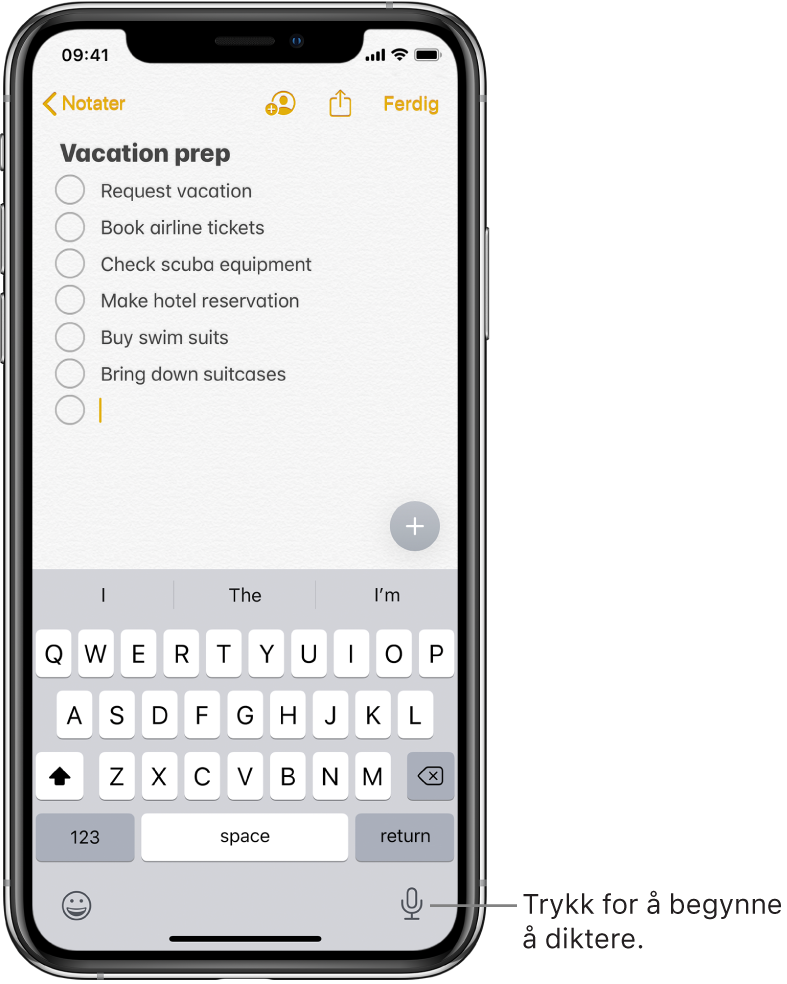
Hvis du vil sette inn tekst ved å diktere, trykker du der du vil plassere innsettingspunktet, og trykker deretter på ![]() . Du kan også erstatte markert tekst ved å diktere.
. Du kan også erstatte markert tekst ved å diktere.
Legg til tegnsetting eller formater tekst
Når du dikterer tekst, dikterer du også tegnsettingen eller formateringen.
For eksempel blir «hei komma Maria punktum pengene er på vei utropstegn» til «Hei, Maria. Pengene er på vei!». Tegnsettings- og formateringskommandoene inkluderer følgende:
venstre anførselstegn … høyre anførselstegn
nytt avsnitt
ny linje
stor bokstav – for å bruke stor forbokstav på neste ord
store bokstaver på … store bokstaver av – for å bruke stor forbokstav på alle ord
kun store bokstaver – for å bruke bare store bokstaver i neste ord
kun store bokstaver på … kun store bokstaver av – for å bruke bare store bokstaver i alle omfattede ord
ingen store bokstaver på … ingen store bokstaver av – for å bruke bare små bokstaver i alle omfattede ord
ingen mellomrom – for å fjerne mellomrommet mellom to ord (ikke tilgjengelig for alle språk)
ingen mellomrom på … ingen mellomrom av – for å skrive en serie med ord uten mellomrom (ikke tilgjengelig for alle språk)
smilefjes – for å sette inn :-)
trist fjes – for å sette inn :-(
blunkefjes – for å sette inn ;-)